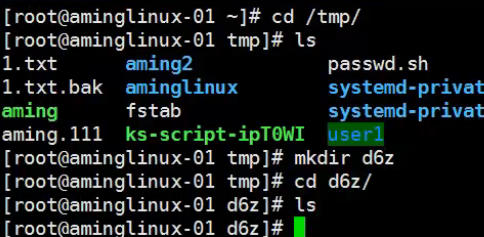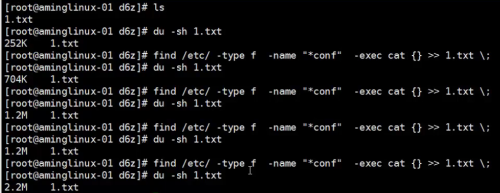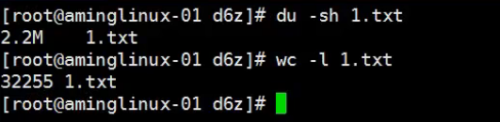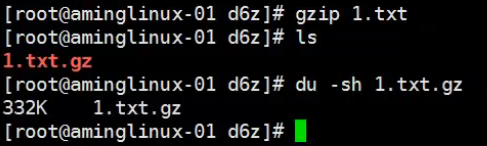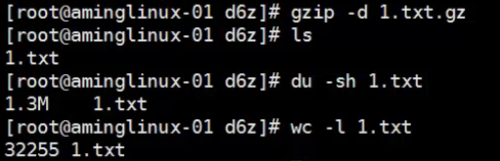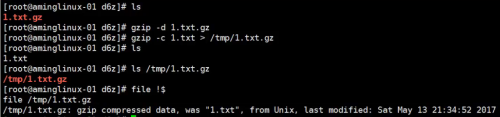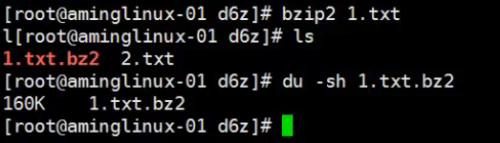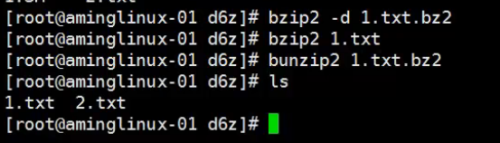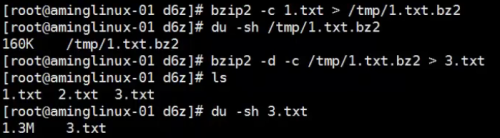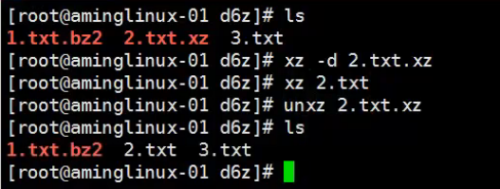壓縮打包介紹
使用壓縮文件,不僅能節省磁盤空間,而且還能節省傳輸時間和網絡帶寬。
常見的壓縮文件
windows系統中,常見的壓縮文件有 .rar, .zip, .7z
linux系統中,常見的壓縮文件有 .zip, .gz, .bz2, .xz, .tar.gz, .tar.bz2, .tar.xz
gzip壓縮工具
gzip格式爲gzip [-d#] filename,其中#爲1-9的數字。
-d:該參數在解壓縮是使用;
-#:表示壓縮等級,1爲最差,9爲最好,6爲默認。
注意:gzip不能壓縮目錄
gzip 1.txt 壓縮1.txt文件
首先創建一個目錄d6z
查找以conf結尾的文件,# find /etc/ -type f -name "*conf",然後將列出來的文件內容輸出到一個文件1.txt裏去
然後查看文件大小,多追加幾次
接着壓縮1.txt文件,並查看大小
gzip -d 1.txt 或者 uzip 1.txt.gz 解壓1.txt文件的兩種方法
用命令zcat 1.txt.gz查看內容,實際上是先解壓,然後再cat
gzip -c 1.txt > /tmp/1.txt.gz 壓縮文件,並指定目錄
gunzip -c /tmp/1.txt.gz > /tmp/2.txt.new 解壓文件,並指定路徑
bzip2壓縮工具
bzip2命令的格式爲bzip2 [-dz] filename,-z(壓縮),-d(解壓),壓縮級別1~9,默認級別爲9。壓縮時,加不加-z選項都可以壓縮文件。注意:bzip2也不可以壓縮目錄。bzip2用法與gzip基本相同,bzip2壓縮程度比gzip狠。
先安裝bzip2 # yum install -y bzip2,然後壓縮
兩種解壓方式
bzip2可以壓縮、解壓文件,並指定目錄
xz壓縮工具
xz命令的格式爲 xz [-dz] filename,用法和gzip、bzip2類似,壓縮程度最狠,不可壓縮目錄。
壓縮文件
兩種解壓縮方式
保留原來的文件,並xz壓縮到指定目錄下;解壓縮xz的文件並指定解壓路徑,同時保留原來的文件;查看xz壓縮文件工具